Verwalten Sie Ihren OneDrive für den Arbeitsplatz oder die Schule/Universität-Speicher
Sie können Ihr OneDrive für den Arbeitsplatz oder die Schule/Universität verwalten, um zu sehen, wie viel Speicherplatz Sie verwenden, und Speicherplatz freigeben, wenn Sie sich Ihrem Speicherlimit nähern.
Hinweis: Wenn Sie keine Berechtigung zum Aktualisieren des Speichers haben, wenden Sie sich an Ihren Site-Administrator. Weitere Informationen zu Berechtigungen finden Sie unter Grundlegendes zu Berechtigungsstufen.
Verwalten Sie Ihren Speicher in der OneDrive-Synchronisierungs-App
Hinweis: Sie sind sich nicht sicher, welche Synchronisierungs-App Sie verwenden? Siehe Welche OneDrive-App?
Klicken Sie mit der rechten Maustaste auf das blaue OneDrive-Symbol
 im Windows-Benachrichtigungsbereich und wählen Sie dann aus
im Windows-Benachrichtigungsbereich und wählen Sie dann aus  > Speicher verwalten .
> Speicher verwalten . 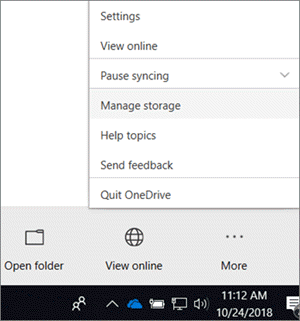
Dadurch wird eine Seite Speichermetriken geöffnet, die Ihnen die Größe jedes Elements, das Sie speichern, und den Prozentsatz des verfügbaren Speichers anzeigt, der verwendet wird.
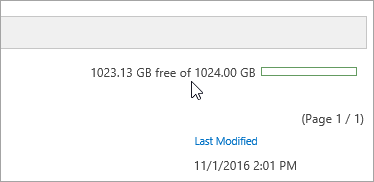
Verwalten Sie Ihren Speicher in der vorherigen OneDrive für den Arbeitsplatz oder die Schule/Universität-Synchronisierungs-App
Hinweis: Sie sind sich nicht sicher, welchen Synchronisierungsclient Sie verwenden? Siehe Welche OneDrive-App?
Klicken Sie mit der rechten Maustaste auf das OneDrive für den Arbeitsplatz oder die Schule/Universität-Symbol
 im Windows-Benachrichtigungsbereich und wählen Sie dann Speicher verwalten aus.
im Windows-Benachrichtigungsbereich und wählen Sie dann Speicher verwalten aus. 
Wenn Sie sehen möchten, wie viel Speicherplatz Sie verwenden, wählen Sie OneDrive für den Arbeitsplatz oder die Schule/Universität-Speicher anzeigen aus .
Dadurch wird eine Seite Speichermetriken geöffnet, die Ihnen die Größe jedes Elements, das Sie speichern, und den Prozentsatz des verfügbaren Speichers anzeigt, der verwendet wird.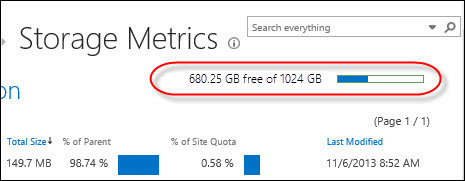
Wenn Sie Speicherplatz freigeben möchten, wählen Sie OneDrive für den Arbeitsplatz oder die Schule/Universität Papierkorb öffnen aus .
Der Papierkorb wird geöffnet und zeigt Ihnen eine Liste aller Elemente, die Sie in Ihrer Bibliothek gelöscht haben. Sie müssen diese Elemente dauerhaft aus dem Papierkorb löschen, um Speicherplatz für andere Elemente freizugeben. Weitere Informationen zu Papierkörben für Endbenutzer und Websiteadministratoren finden Sie unter Verwalten des Papierkorbs einer SharePoint Online -Websitesammlung.
Verwalten Sie den Speicher über die OneDrive-Website
Wählen Sie auf der OneDrive-Website, wenn Sie mit Ihrem Geschäfts-, Schul- oder Unikonto angemeldet sind, Einstellungen > OneDrive-Einstellungen > Weitere Einstellungen > Speichermetriken aus .
No comments:
Post a Comment